Како избрисати Гриндр
Једноставно брисање апликације Гриндр са вашег мобилног уређаја неће заправо избрисати ваш Гриндр налог и профил. Морате направити још неколико корака.
Следећа упутства би требало да функционишу и за Андроид и иОС уређаје.
Како избрисати свој Гриндр налог и профил на Андроиду
Брисање вашег Гриндр налога и профила са Андроид уређаја је мало сложеније него ако користите иОС уређај. Доленаведена упутства вас воде кроз брисање вашег Гриндр налога и профила на Андроид-у.
Отворите апликацију Гриндр на свом Андроид уређају. На главном екрану додирните икону свог профила; требало би да буде у облику круга и да се налази у горњем левом углу.
Требало би да се појави мени профила. Да бисте приступили подешавањима апликације Гриндр, додирните жуто Подешавања на дну или додирните своју профилна слика, а затим додирните сиво зупчаник икона која се сада налази у горњем десном углу.
-
Славина Деактивирај > Обрисати налог.
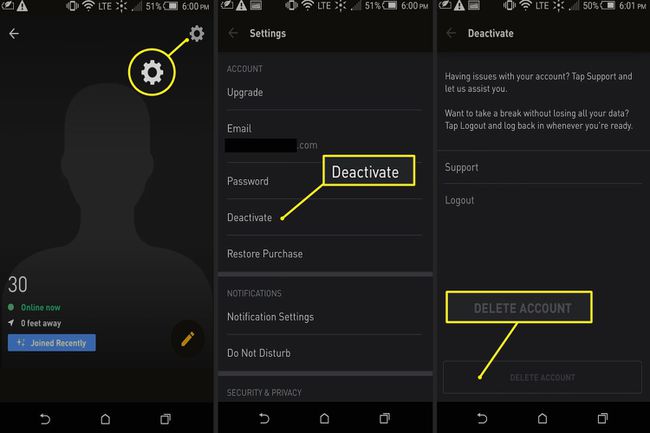
На следећем екрану изаберите разлог са понуђене листе разлога зашто бисте могли да избришете Гриндр налог или додирните Скип.
На следећем екрану потврдите свој налог тако што ћете унети своју адресу е-поште у предвиђени простор, а затим додирните Избриши профил на дну.
Црвено-бели дијалошки оквир може да трепери преко вашег екрана да вас упозори да ће „све ваше информације бити трајно уклоњене из Гриндровог система“. Да бисте потврдили свој профил и брисање налога, додирните Обрисати налог у оквиру овог дијалога.
Како избрисати свој Гриндр налог и профил на иОС-у
Упутства за брисање вашег Гриндр налога се само мало разликују на иОС-у него на Андроид уређају. Међутим, они су једноставнији и не захтевају толико корака.
Отворите апликацију Гриндр на свом иОС уређају. На главном екрану додирните икону свог профила. Требало би да буде у облику круга са силуетом особе унутар круга.
Изаберите зупчаник икона у горњем десном углу екрана.
Славина Избриши профил, који би требало да се налази на дну овог менија.
У овом тренутку, према Гриндру, ово би требало да заврши брисање вашег иОС профила и налога.
Да ли је могуће потврдити да је Гриндр налог и профил избрисан?
Не баш. Заиста не постоји верификован начин да потврдите да су ваш налог и профил избрисани, али, према Гриндру, ако сте избрисали свој профил, они заиста немају начина да га поврате или те информације. Дакле, ако одлучите да се вратите у Гриндр, требаће вам потпуно нови профил.
Ако сте били Гриндр Кстра претплатник, и даље ћете морати да откажете све претплате у вези са Гриндр налогом који планирате да избришете. Те претплате не нестају само зато што сте избрисали свој профил и налог.
